PHP 편집자 Xinyi가 Win10 프로세서 및 메모리 표시를 사용할 수 없는 문제를 해결하는 방법을 알려드립니다. Windows 10을 사용하는 과정에서 때때로 프로세서와 메모리를 사용할 수 없는 것처럼 나타나 컴퓨터 성능이 저하되고 정상적인 사용에 영향을 미칠 수 있습니다. 하지만 걱정하지 마세요. 이 문제를 해결할 수 있는 몇 가지 방법이 있습니다. 먼저, 오래된 드라이버로 인해 프로세서와 메모리를 사용할 수 없는 것처럼 보일 수 있으므로 드라이버 업데이트를 시도해 보세요. 둘째, 이 문제는 컴퓨터를 다시 시작하면 해결될 수 있습니다. 때로는 일시적인 소프트웨어 결함일 수도 있습니다. 마지막으로 위의 방법 중 어느 것도 효과가 없으면 시스템에 내장된 복구 도구를 사용하여 문제를 해결할 수 있습니다. 이러한 방법이 Win10 프로세서 및 메모리 디스플레이를 사용할 수 없는 문제를 해결하는 데 도움이 되기를 바랍니다.
Win10 프로세서 및 메모리 디스플레이 사용 불가 문제 분석
1. 첫 번째 단계에서는 먼저 바탕 화면 왼쪽 하단에 있는 "시작" 버튼을 마우스 오른쪽 버튼으로 클릭한 다음 "실행" 옵션을 클릭하여 엽니다. 메뉴 목록.
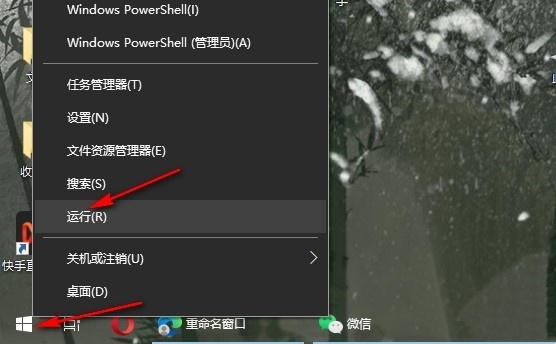
2. 두 번째 단계에서는 실행 옵션을 연 후 실행 팝업 상자에 "services.msc"를 입력하고 확인을 클릭합니다.
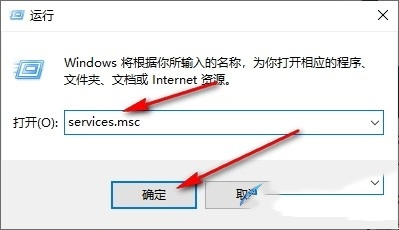
3. 3단계. 서비스 페이지에 들어간 후 페이지에서 "Windows Management Instrumentation" 서비스를 찾아 마우스 오른쪽 버튼을 클릭하고 "속성" 옵션을 선택합니다.
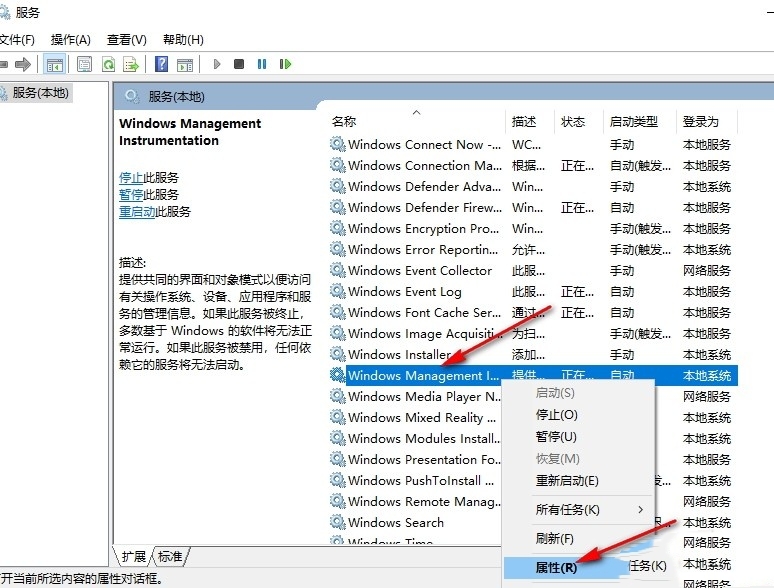
4. 4단계. "Windows Management Instrumentation"의 속성 페이지에 들어간 후 이 페이지에서 시작 유형 옵션을 열고 드롭다운 목록에서 "자동" 옵션을 클릭하여 선택합니다.
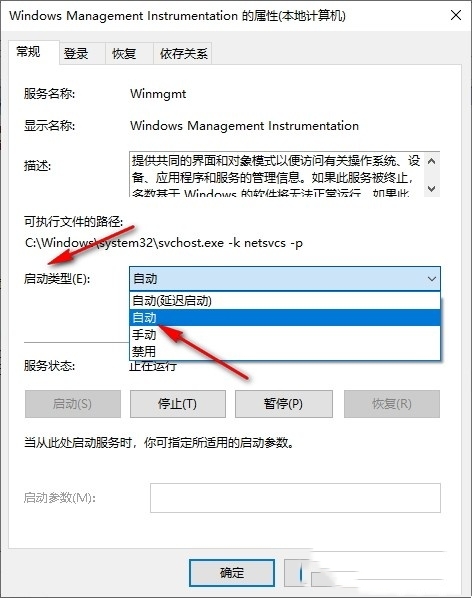
5. 5단계. 시작 유형을 설정한 후 "시작" 옵션을 클릭하고 마지막으로 적용 및 확인을 클릭합니다.
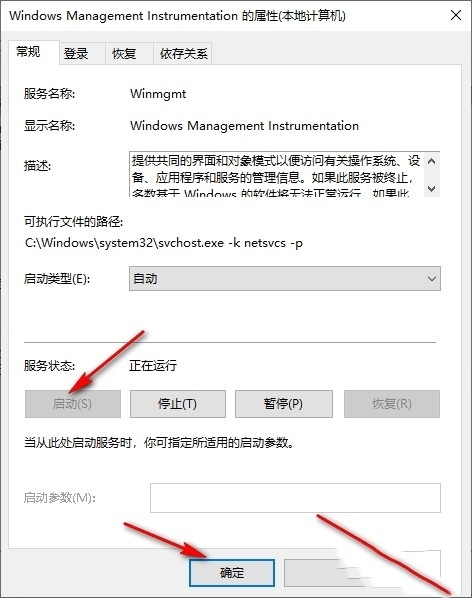
위 내용은 Win10 프로세서와 메모리 디스플레이를 사용할 수 없으면 어떻게 해야 합니까?의 상세 내용입니다. 자세한 내용은 PHP 중국어 웹사이트의 기타 관련 기사를 참조하세요!